2019-08-20 11:17:54来源:分享吧
TeamViewer如何传输文件?TeamViewer是一款能在防火墙和NAT代理的后台的远程控制软件。可以远端重新开机、完整的键盘控制和传输文件等功能。下面分享吧小编带来了TeamViewer传输文件的方法介绍,想了解的话一起来看看吧~
1、打开TeamViewer,连接到伙伴ID。

2、可以直接选择文件传输而不控制对方电脑,也可以先控制电脑再传输

3、连接完成后,再TeamViewer上方文件传输选项会弹出文件传输功能按钮,点击即进入传输界面。

4、再文件传输窗口,将需要的文件直接拉进对方的文件夹下即可。

5、待文件传输完,即可在电脑中查看对方传输来的文件了。

以上就是小编为大家带来的TeamViewer如何传输文件的介绍,想了解更多《Teamviewer》的使用教程,欢迎关注分享吧下载站,每天为大家带来各种软件使用教程!
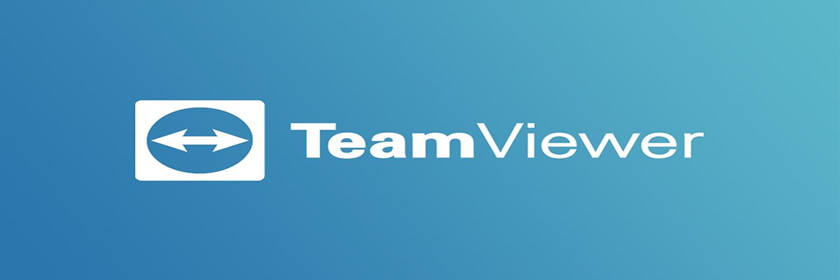 Teamviewer使用教程大全
Teamviewer使用教程大全
TeamViewer是一个能在任何防火墙和NAT代理的后台用于远程控制的应用程序,桌面共享和文件传输的简单且快速的解决方案。TeamViewer拥有无复杂安装步骤、能突破防火墙、高速度高质量、安全标准高等多种特点,teamviewer使用教程大全为您提供详尽的teamviewer功能介绍及使用方法指南,有需要的小伙伴可以关注分享吧teamviewer使用教程大全,一起来看看吧~

微信8.0版本在ios平台上正式上线,安卓版本也即将上线,最近也有网址可以提前更新安卓版本,这次较大变化的更新使其迅速成为热搜,有不少网友都在感叹这次微信更新真是越来越丰富了,不仅能发图文状态还能发音乐视频的状态,微信表情也都可以动了,因此也吸引了不少朋友喜欢,下面分享吧小编为大家带来了相关教程,感兴趣的小伙伴快来看看吧。

热门相机包含众多美颜相机,拍照瞬间就能自动美肌及智能美型,此外还有1-7的美颜级别供选择,不管是带妆还是素颜都能拍得水当当呢,所以使用这类相机的人也多了很多,相应的分享吧小编整理了一些教程,有需要的小伙伴快来看看吧。